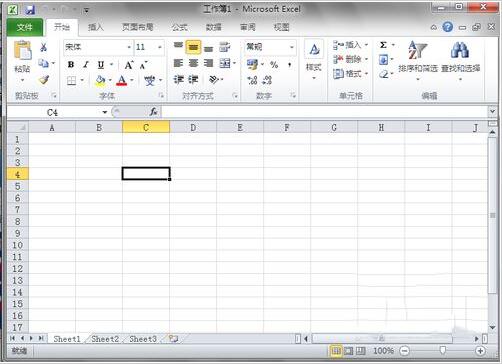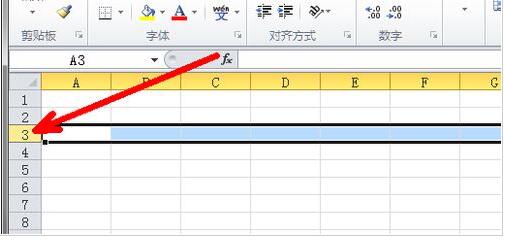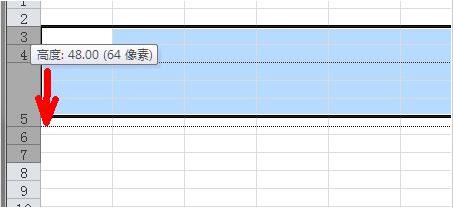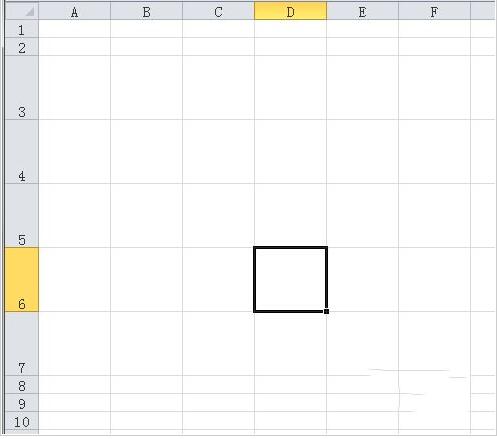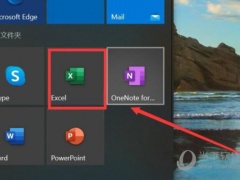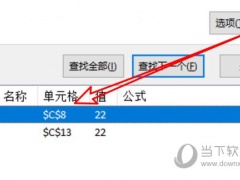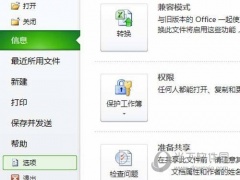excel单元格大小怎么设置 excel指定单元格大小教程
教程之家
Excel
excel是大多数用户选择的表格制作软件,很多用户考虑到美观,会调整单元格的大小,大家知道他们是怎么做到的吗?下面小编在这里为大家带来excel设置单元格大小的教程,大家可以学习下。
excel自定义单元格尺寸的设置方法:
下图即是excel软件的界面,图中黑色的小框就是excel的单元格。我们可以在里面输入数据信息。我们所要改变的就是它的大小。
用鼠标左键点击软件左侧单元格的某个序号,如图所示,点击之后,整行的单元格都会处于被选定状态。
然后,按住鼠标左键,不要松开,向下拖动,随便选择几行,当然也可根据你自己的实际需要来选定。如图所示。
选定之后,把鼠标移动到序号之间的边线上,此时会出现一个向上向下的小箭头,此时,你向下拖动鼠标,让这一个单元格变长,如图所示。
当拖到你满意的长度时,你就可以松开鼠标左键了。这时,你选定的那几行单元格的大小全部变成了你刚才设定的大小了。如图所示。
其实横向的单元格的大小也可以用这样的方式来调整。方法同上。
上述内容便是excel表格设置单元格大小的教程了,大家学会了吗?大家可以关注教程之家网,里面有更多精彩的excel教程供大家学习。